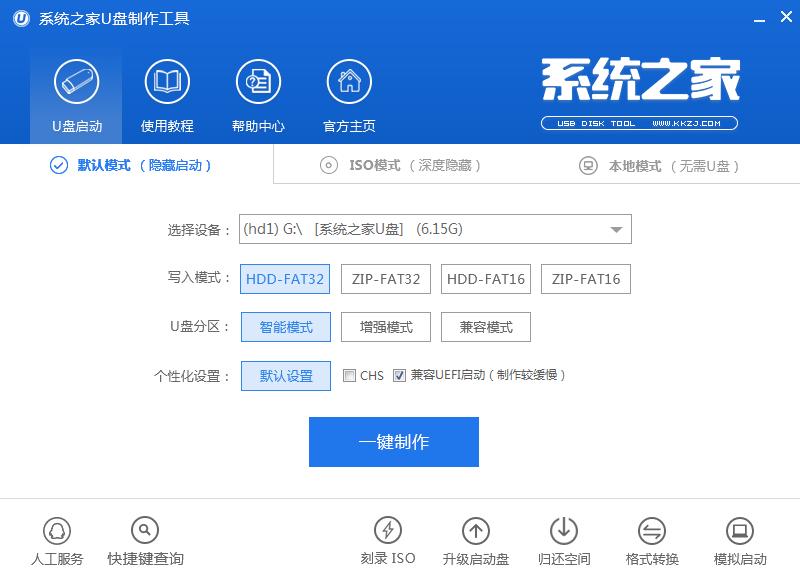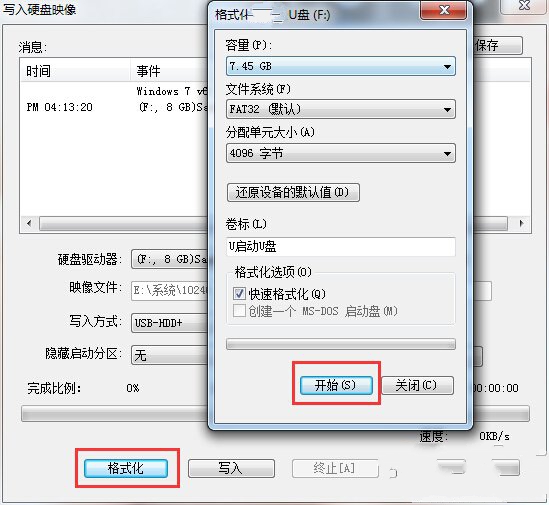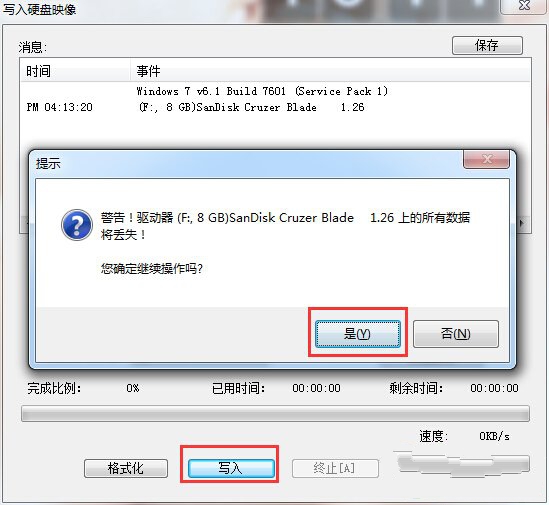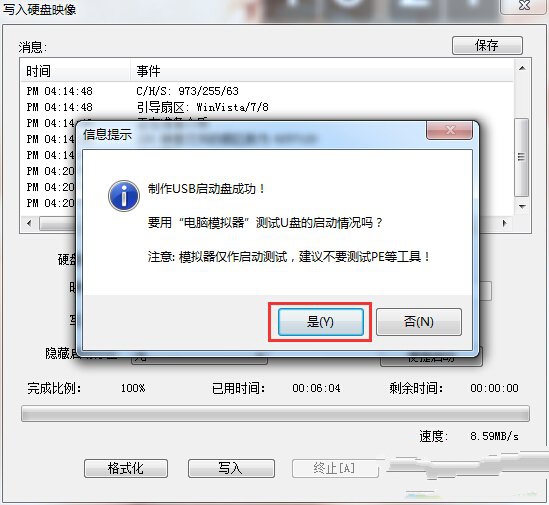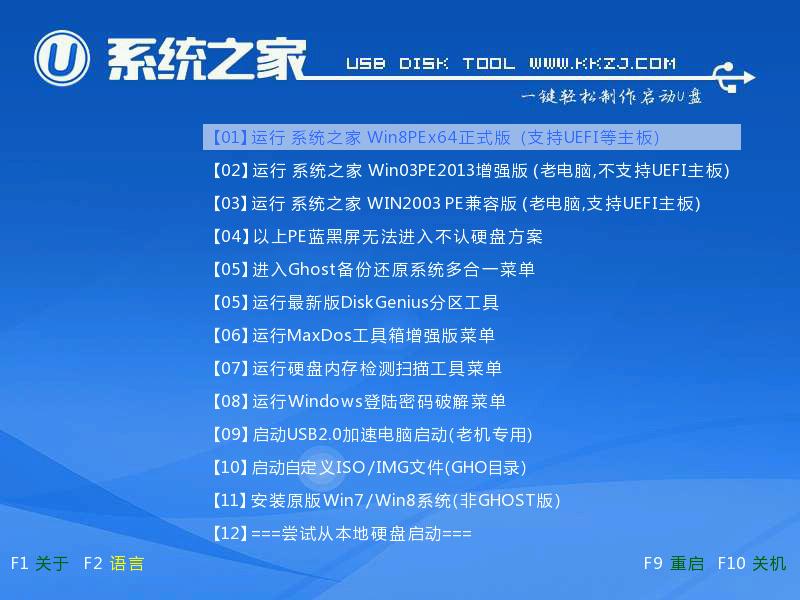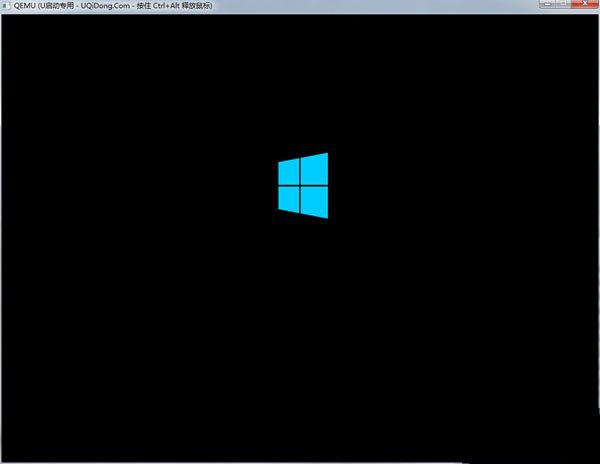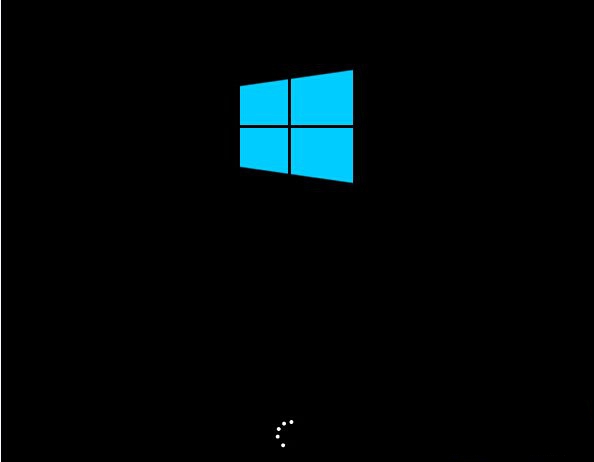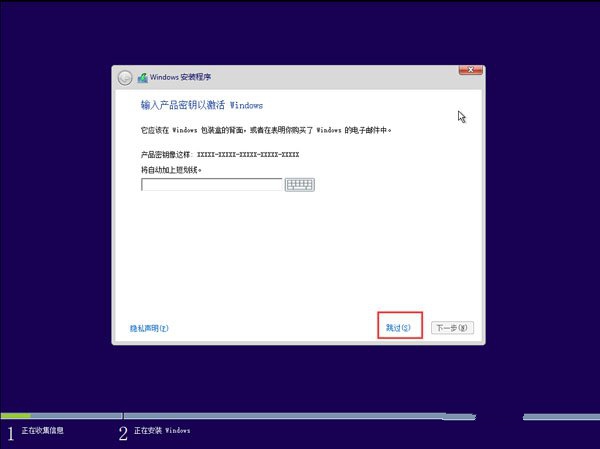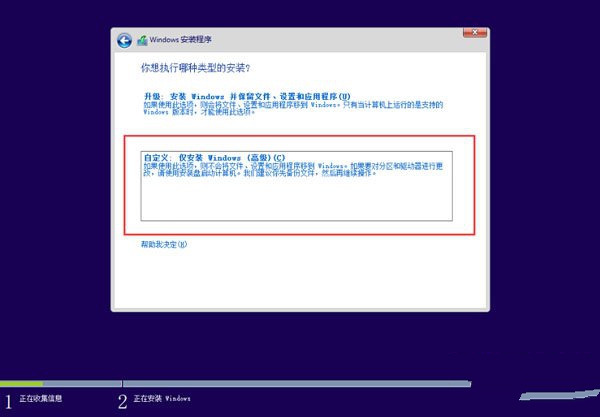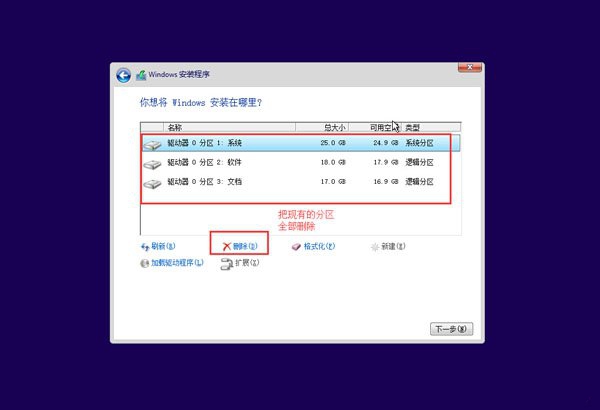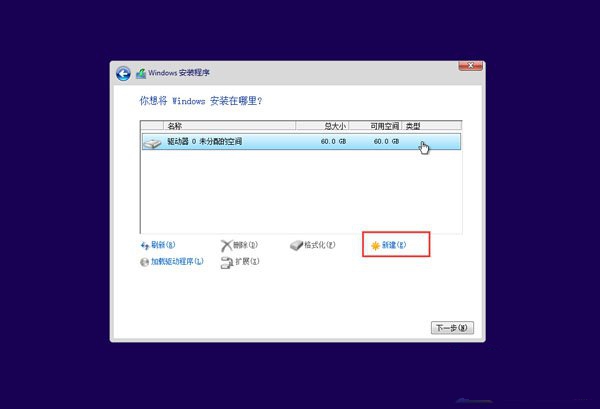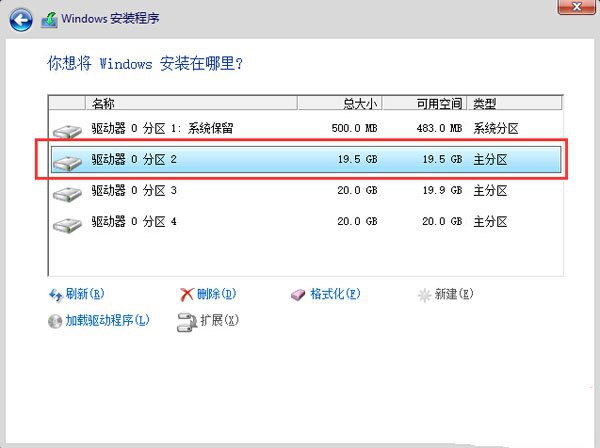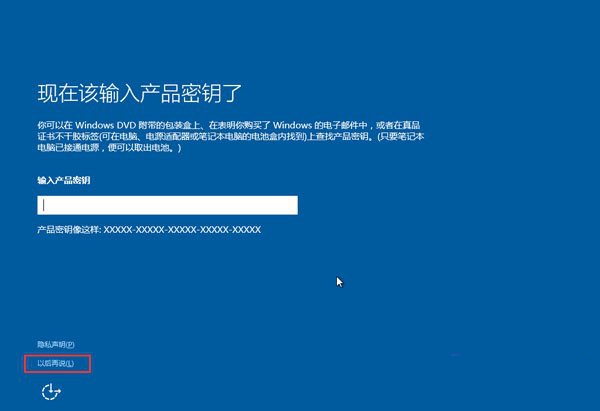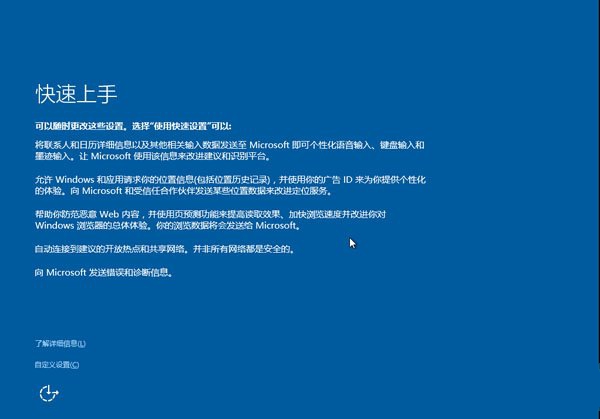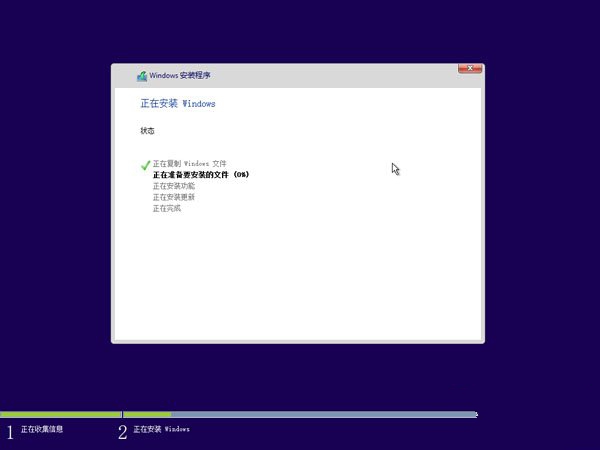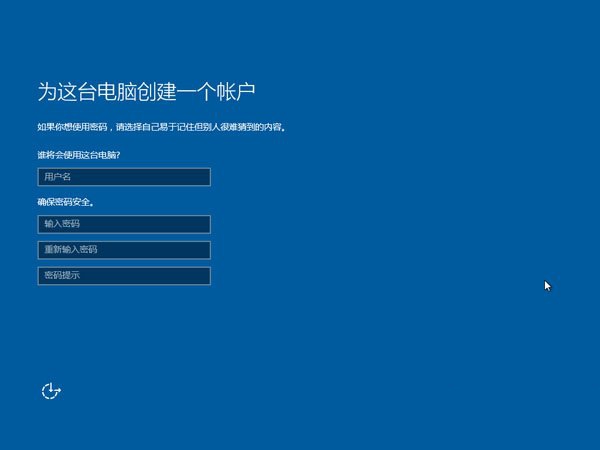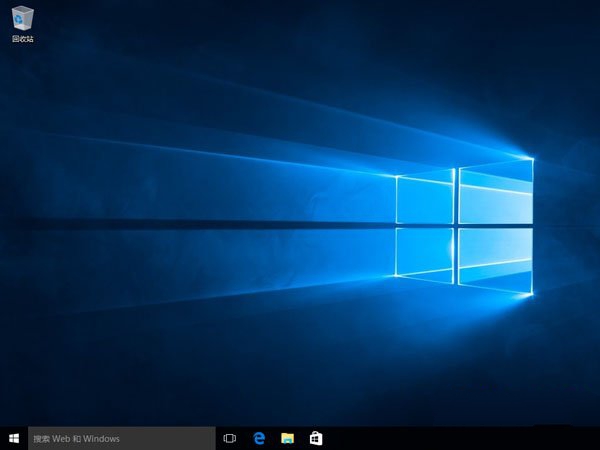u盤裝系統win10圖文詳細教程
發布時間:2022-09-12 文章來源:深度系統下載 瀏覽:
|
Windows 10是美國微軟公司研發的跨平臺及設備應用的操作系統。是微軟發布的最后一個獨立Windows版本。Windows 10共有7個發行版本,分別面向不同用戶和設備。截止至2018年3月7日,Windows 10正式版已更新至秋季創意者10.0.16299.309版本,預覽版已更新至春季創意者10.0.17120版本 自從10月1日微軟發布windows10系統以來,win10系統的下載和安裝成為大街小巷熱議的話題。關于各種win10系統的安裝教程也成為熱門搜索和各大論壇熱點。本著穩定安全的原則,本教程教你如何用u盤裝系統win10。 怎么制作啟動U盤進行u盤裝系統win10呢?目前Win10正式版已發布,實現安裝Win10系統的方法重要有兩種,一是升級安裝Win10,二是利用U盤安裝win10。今天的重點來學習U盤重裝win10圖解教程。 u盤裝系統win10前期準備: 1、下載系統之家u盤啟動盤制作軟件,并安裝。 2、從網上下載好的win10鏡像文件(不能放在u盤中,以免后面被格掉)。 下面就是u盤裝系統win10具體操作過程 1、首先打開系統之家u盤,選擇“ISO模式”,點擊“瀏覽”選擇win10鏡像文件,然后制作ISO啟動u盤。
u盤裝系統win10載圖1 2、先格式化u盤,點擊“格式化”,彈出的詢問窗口選擇“開始”。
u盤裝系統win10載圖2 3、格式完u盤后將win10鏡像文件寫入u盤,點擊“寫入”,彈出的詢問窗選擇“是”
u盤裝系統win10載圖3 4、等待一段時間后啟動盤就制作完成,然后測試下是否能正常使用
u盤裝系統win10載圖4 5、測試時如下圖所示,選擇本地啟動,看看是否會出現win圖標,有出現說明啟動盤制作沒問題,否則就要重新制作。
u盤裝系統win10載圖5
u盤裝系統win10載圖6 6、測試啟動盤制作沒問題后,重啟電腦,自動進入U盤裝win10程序
u盤裝系統win10載圖7 7、根據提示進行系統U盤安裝win10設置,在輸入產品秘鑰界面選擇“跳過”
u盤裝系統win10載圖8 8、繼續按照提示進行操作,安裝類型選擇自定義
u盤裝系統win10載圖9 9、進入磁盤分區選擇窗口時,將所有的分區全部刪除,如圖所示
u盤裝系統win10載圖10 10、刪除完分區后選擇新建,對硬盤進行分區,分完區后再進行下一步(必須刪除分區再重新分配,否則無法正常安裝)
u盤裝系統win10載圖11
u盤裝系統win10載圖12 11、輸入產品秘鑰界面選擇“以后再說”
u盤裝系統win10載圖13 12、設置部分推薦使用“快速設置”,如果不怕麻煩可以選擇自定義設置
u盤裝系統win10載圖14 13、設置完后,系統就會開始U盤重裝win10
u盤裝系統win10載圖15 14、耐心等待,系統應用裝好后就會提示創建賬戶,依照提示進行下一步
u盤裝系統win10載圖16 15、依照提示完成所有步驟,我們就進入到了win10桌面
u盤裝系統win10載圖17 大家是否都順利完成u盤裝系統win10了呢?有沒有發現windows10的不同呢?Windows 8將Windows桌面視為另一個應用程序。Windows 10則通過一種新采用的虛擬桌面技術,為用戶帶來更多的桌面。好了,更多的系統安裝教程,詳情關注我們的官方網站資訊! 新技術融合:在易用性、安全性等方面進行了深入的改進與優化。針對云服務、智能移動設備、自然人機交互等新技術進行融合。Windows 10所新增的Windows Hello功能將帶來一系列對于生物識別技術的支持。除了常見的指紋掃描之外,系統還能通過面部或虹膜掃描來讓你進行登入。當然,你需要使用新的3D紅外攝像頭來獲取到這些新功能。 |
相關文章
上一篇:系統重裝win10圖文詳細教程